Instagramの通知が機能しませんか? これを修正する9つの方法があります!
その他 / / November 28, 2021
Instagramは2020年に最も人気のあるソーシャルメディアアプリの1つです。 しかし、AndroidまたはiOSデバイスでInstagramの通知を受け取れないことを想像してみてください。 同じことが多くのユーザーから報告されています。今日は、Instagramの通知が機能しないという問題が最初に発生する理由と、電話を壊さずに修正する方法について説明します。
今日、私たちはこれらの小さいながらも強力なモバイルデバイスを介して生活しているので、通知が私たちを維持するものです 私たちの周りで何が起こっているかについて更新されたか、少なくとも行動がとられている方向に私たちを向けます 場所。 通知は、スマートフォンをチェックする主な理由の1つです。これは、ソーシャルメディアアプリケーションの場合に特に当てはまります。
2010年の立ち上げ以来、画像ベースのソーシャルメディアジャガーノートであるInstagramは、私たちの写真を最近気に入った人やコメントした人についての絶え間ない通知を通じて私たちを更新してきました。 誰が私たちに直接メッセージを送ったか、または最近通知を介して私たちをフォローしたかについて、私たちは常に最新の状態にあります。
想像してみてください。あなたの片思いがあなたのDMに返信するのを待って、彼らが即座に返信したことに気付くだけで、あなたはそれについて通知されませんでした。 私たちのほとんどは受信トレイを頻繁にチェックしないため、通知はメッセージにとって特に重要です。 お気に入りの有名人からのライブストリームに関する更新がない場合、深刻な事態につながる可能性があります FOMO. もう1つのケースは、誰かがあなたのフォローリクエストを受け入れた場合、手動でアカウントにアクセスして確認する以外に確認する方法がないことです。これは非常に苛立たしいことです。 目的全体を無効にする新しい投稿やストーリーの通知を見逃すことさえあります。
通知は、フィードまたは受信トレイを確認するためにアプリケーションを開く頻度、時期、理由、頻度を決定する上で大きな役割を果たします。 それでも、AndroidとiOS Instagrammersによって報告された最も一般的な問題の1つは、「通知を受け取らない」ことです。

コンテンツ
- Instagramの通知が機能しない問題を修正する方法
- 「Instagramの通知が機能しない」問題の原因は何ですか?
- 方法1:Instagramの通知設定を確認する
- 方法2:スマートフォンのInstagram通知設定を確認する
- 方法3:「サイレントモード」をオフにする
- 方法4:省電力モードを無効にする
- 方法5:電話を再起動します
- 方法6:Instagramアプリケーションを更新する
- 方法7:Instagramのキャッシュデータをクリアする
- 方法8:アプリケーションをデバイスに再インストールします
- 方法9:別のデバイスからの通知設定を確認する
Instagramの通知が機能しない問題を修正する方法
この記事では、「Instagramの通知が機能しない」エラーの理由を確認してから、修正に進みます。
「Instagramの通知が機能しない」問題の原因は何ですか?
この特定の問題を引き起こすいくつかの一般的なシナリオがあります。
- プッシュ通知の設定: Instagramアプリケーション内でプッシュ通知設定がオフになっていると、アプリケーションからの通知がない場合があります。
- キャッシュデータの破損: 他の多くのアプリケーションと同様に、Instagramは画像ファイルを再ダウンロードする必要をなくすために、デバイスにキャッシュを保存します。 その破損は、通知に間接的に影響を与える可能性があります。
- アプリケーションの誤動作: 場合によっては、Instagramアプリケーション自体が誤動作を引き起こすいくつかの問題に直面している可能性があります。
- デバイスの通知設定: 場合によっては、特定のデバイスの通知設定により、アプリケーションから送信される通知がブロックまたは無音になることがあります。
- アカウントの同期: Instagramの設定はアカウントと同期されます。 1つのデバイスで行われた変更は、他のデバイスのパフォーマンスに影響を与える可能性があります。
AndroidとiOSで問題を解決する方法はいくつかあり、以下にすべての解決策のリストをまとめました。
方法1:Instagramの通知設定を確認する
Instagramには、ダイレクトメッセージ、コメント、いいね、IGTV、ビデオチャット、ライブビデオなどの個別の通知設定があります。 プッシュ通知設定がユーザーによって誤ってオフにされ、アウトバウンド通知が停止する場合があります。 この設定を変更するのが、通知の受信を再開する最も簡単な方法です。
1. を開きます Instagramアプリケーション お使いの携帯電話でタップします 円形のプロファイルアイコン 画面の右下にあります。
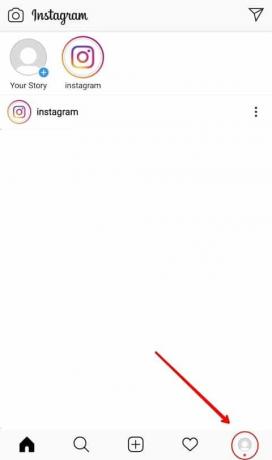
2. 次に、をタップします ハンバーガーメニューアイコン 右上隅にあります。
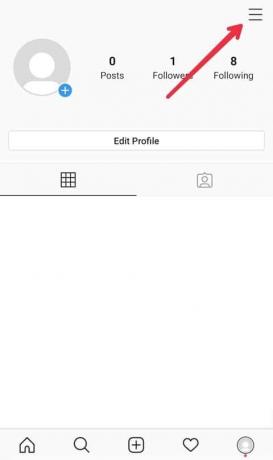
3. スライドインメニューの下部に、 '設定' オプション。 それをタップしてInstagramの設定を開きます。

4. [設定]メニューで、[通知のオプション。 通知設定内で、をタップします 'プッシュ通知' オプション。
![[設定]メニューで、[通知]オプションを選択します| Instagramの通知が機能しない問題を修正](/f/66a94bc0f10e44768e86528bee4a5bab.jpg)
![通知設定内で、[プッシュ通知]オプションをタップします](/f/5ae41535c1f4f637832bd0b34c5c07f7.jpg)
5. 横にあるトグルスイッチを確認してください 「ミュートプッシュ通知」 オフになっています。
![[ミュートプッシュ通知]の横にあるトグルスイッチがオフになっていることを確認します](/f/d2985e958e1cf83e8b8398775fd0fbc5.jpg)
6. を確認するために進みます 'オフ' 個々のセクションでオプションが選択されていません。 あなたの好みやニーズに応じて、あなたはから選ぶことができます 全員またはフォローしている人だけから通知を受け取ります。

以上です。メインメニューに戻ると、Instagramからアカウントアクティビティに関する通知が届きます。
方法2:スマートフォンのInstagram通知設定を確認する
電話通知設定 モバイルデバイスに表示される通知のゲートキーパーとして機能します。 これらの通知設定がオフになっている場合は、特定のアプリケーション設定が何であるかは関係ありません。 したがって、これらもオンになっていることを確認することが重要です。
iOSデバイスの場合
1. iPhoneで[設定]を開き、[通知’.
2. すべてのアプリケーションのリストがアルファベット順に表示されます。下にスクロールして「インスタグラム’とその横にある矢印をタップします。
3. ‘の横にあるトグルスイッチを確認してください通知を許可する’がオンになっています。
Androidデバイスの場合
1. ‘を開きます設定お使いの携帯電話上ののアプリケーション。 設定のリストをスクロールして、をクリックします 通知 または、通常は上部にある検索バーで同じものを直接検索します。
2. に一度アプリと通知’設定、Instagramなどを見つけて選択します。
3. 「」の横にあるトグルスイッチをオンにします通知を表示’.
![[通知を表示]の横にあるトグルスイッチをオンにします](/f/f710048f9b939215eb9cd7f73d9c94cd.jpg)
4. 有効にしたら、個々の設定もすべてオンになっていることを確認します。
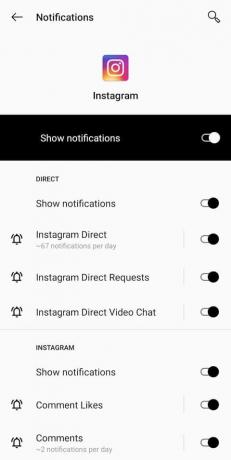
次に、できるかどうかを確認します Instagramの通知が機能しない問題を修正するかどうか? そうでない場合は、次の方法に進みます。
また読む:Instagramアカウントを無効化または削除する方法(2020)
方法3:「サイレントモード」をオフにする
サイレントモードまたはDNDモードは、AndroidとiPhoneの両方で使用できます。 有効にすると、電話は着信通知、アラート、電話、テキストメッセージを一時的にブロックまたは無音にします。 DNDモードを無効にするかオフにすると、デバイスにInstagram通知が返されます。
iOSデバイスの場合
1. デバイスの設定に移動し、[邪魔しないでください’.
2. ‘の横にあるトグルスイッチを確認してください邪魔しないでください' としても '予定’はオフになっています。
さらに下にスクロールして、「運転中に邪魔しないでください」を選択し、「手動で[アクティブ化]の横にある」。
Androidデバイスの場合
1. [設定]を開き、[音と振動’
2. 探す '邪魔しないでください’をタップします。

3. スイッチがオフになっていることを確認してください。

方法4:省電力モードを無効にする
バッテリーを節約して寿命を延ばすために、最近の電話にはバッテリー節約モードがあり、バッテリーが少なくなると自動的に有効になります。 有効にすると、バックグラウンドで実行されているアプリケーションは更新されないため、遅延が発生したり、受信通知がブロックされたりする場合があります。 このモードを無効にすると、Instagramの通知を元に戻すのに役立つ場合があります。
iPhoneで、 設定 アプリケーションを下にスクロールして、 'バッテリー' 設定。 横のトグルスイッチをオフにします 「低電力モード」.
Androidでは、 'バッテリー' 設定メニュー内。 タップする 'バッテリーセーバー' オフにします。
方法5:電話を再起動します
上記のすべての設定が完全に行われていて、それでも通知が届かない場合は、スマートフォンを1回再起動してみてください。 デバイスを再起動します 最初のステップであり、 技術的な問題のトラブルシューティングを行う際の解決策。

方法6:Instagramアプリケーションを更新する
多くの場合、 Instagramの通知が機能しない アプリケーション自体のバグが原因です。 Instagram自体は、ユーザーが遭遇する可能性のあるいくつかのバグや問題を認識しているため、更新のたびにそれらを修正しようとします。 したがって、アプリケーションを更新すると役立つ場合があります。
Androidデバイスでは、ユーザーは「プレイストアアプリケーションの新しい更新については、 ’を参照してください。
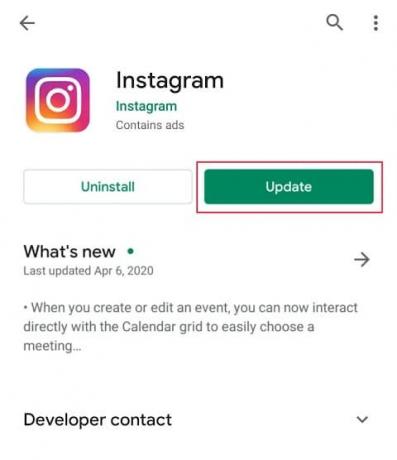
使用 'App Store’をiPhoneで使用して、新しいアップデートを探します。
また読む:複数のInstagramの写真を一度に削除する方法
方法7:Instagramのキャッシュデータをクリアする
キャッシュデータは、ユーザーの情報をデバイスに保存するのに役立ちます。 これは、アプリケーションがタスクをより速く完了するのに役立ちます。 ソーシャルメディアアプリケーションはメガキャッシュの貯蔵庫であり、それらのデータは簡単に破損したり壊れたりする可能性があります。 キャッシュデータが破損していると、アプリケーションが誤動作し、ユーザーに問題が発生する可能性があるため、時々それらをクリアすることが重要です。
1. キャッシュクリアプロセスを開始する前に、まずアカウントからログアウトすることをお勧めします。
訪問 Instagramの設定 メニュー(方法1の最初のステップで述べたプロセス)

2. タップする 'すべてのアカウントからログアウトします画面の下部にある ’を選択して、アプリケーションを終了します。
![画面下部の[すべてのアカウントからログアウト]をタップします](/f/5f7ae4cf64fbf4cbbf7b27b486218036.jpg)
3. スマートフォンで[設定]を開き、「応用' また 'アプリ’を検索バーに表示します。 そこで、デバイス上のすべてのアプリケーションのリストを見つけます。 検索する 'インスタグラム’をタップして開きます。
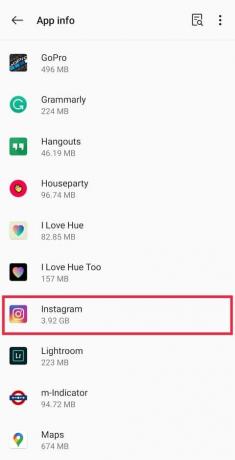
4. 選択する 'ストレージとキャッシュ' 続行します。
![[ストレージとキャッシュ]を選択して続行します](/f/8a7468f174e39de40a431df0775e1d2a.jpg)
5. タップする 'キャッシュの消去’を使用して、すべてのキャッシュデータを削除します。
![[キャッシュをクリア]をタップして、すべてのキャッシュデータを削除します](/f/1f8c3d2f2d16986dba1a01f4c9ea4591.jpg)
6. かどうかを確認します データをキャッシュする 同じによって占有されているメモリの量によってクリアされました。 0 Bは、すべてのキャッシュがクリアされたことを意味します。

7. スマートフォンを一度再起動し、Instagramアカウントに再度ログインして確認します。
方法8:アプリケーションをデバイスに再インストールします
アプリケーションが携帯電話に再インストールされると、すべてのデータとオプションがデフォルトのものにリセットされます。 これには、要求されたときにアプリケーションに必要なアクセス許可を与えることが含まれます。
1. アプリケーションをアンインストールするには、「App Store ’ iPhoneまたは 'プレイストア' Androidで、検索バーに「Instagram」と入力します。 見つかったら、「アンインストール’をクリックして確認します Ok 次の確認メッセージで。
![見つかったら、[アンインストール]を押し、[OK]、[アンインストール]の順にクリックして確認します。 Instagramの通知が機能しない問題を修正](/f/3a2971271998bd9a7a1b8089bf69ea22.jpg)
2. アンインストールプロセスが完了したら、デバイスを再起動します。
3. あなたの ‘に行きますApp Store ’ また 'プレイストア' もう一度、アプリケーションを再インストールします。 プロセスが完了したら、アカウントにログインして、アプリケーションに必要なすべての権限、特に通知に関する権限を付与します。
方法9:別のデバイスからの通知設定を確認する
Instagramの通知はInstagramアカウントと同期されるため、1つのデバイスで変更を加えた場合、他のデバイスでも自動的に変更されます。 したがって、複数のデバイスの設定を確認することが重要です。
例:iPadで通知を無効にすると、Androidデバイスでも通知が無効になります。
上記の方法のいずれもうまくいかなかった場合は、目前の問題をInstagram自体に報告し、公式の回答を待つことを検討してください。
Instagramの設定にアクセスし、[ヘルプ]をタップして問題を報告することでこれを行うことができます。
![[ヘルプ]をタップして問題を報告します](/f/fdc0537b4f7a32a42f4280a00b6445cc.jpg)
おすすめされた:
- GooglePlayストアでトランザクションの修正を完了できません
- GooglePlayミュージックの問題を修正する
これで記事は終わりです。 Instagramの通知が機能しない問題を修正. ただし、このチュートリアルに関してまだ質問がある場合は、コメントセクションで遠慮なく質問してください。



